As TVs Hisense têm Bluetooth? 3 maneiras de ativar o Bluetooth
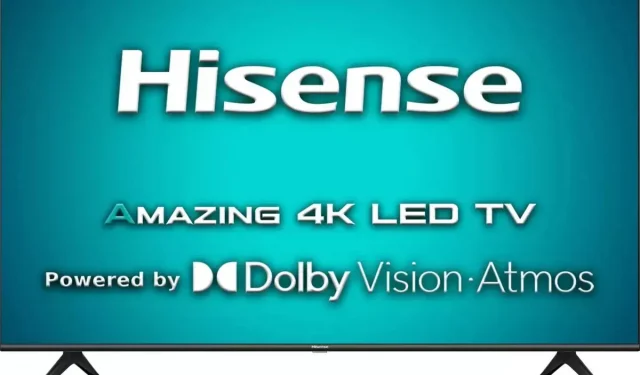
Hoje em dia, a maioria dos gadgets pode se conectar a outros dispositivos usando Bluetooth. Isso elimina a necessidade de conexões confusas e simplifica as conexões.
Além disso, você pode usar o Bluetooth para conectar um subwoofer, dispositivos externos de áudio e vídeo à Hisense Smart TV. No entanto, algumas pessoas estão tendo problemas para usar o Bluetooth para conectar dispositivos adicionais à Hisense Smart TV.

Muitos proprietários de TVs Hisense podem perguntar se as smart TVs Hisense ou suas próprias TVs têm Bluetooth. Resposta curta: “Sim” – possui todos os recursos básicos que uma smart TV deve ter.
Embora isso, sem dúvida, dependa da sua TV Hisense, o Bluetooth é uma opção nas smart TVs Hisense. Suponha que você não saiba como habilitar o Bluetooth na Hisense Smart TV.
Não tenha medo; Hoje vou mostrar como acessar o Bluetooth na sua Hisense Smart TV. Para ativar a função Bluetooth, basta seguir as instruções abaixo.
As TVs Hisense têm Bluetooth na Smart TV Hisense?
Sim, a Smart TV Hisense tem Bluetooth. Hisense permite que você conecte Bluetooth e conecte sua TV. As smart TVs das séries Hisense A6, A60, A6G, A61, A65, A71, A91, H55, H65, H8, H8G, H8G1, H9, L5, U6, U7, U8 e U9 suportam Bluetooth.
Vá para Menu > Configurações > Rede > Bluetooth e selecione seu dispositivo para ativar o Bluetooth na Hisense Smart TV. Certifique-se de que sua TV Hisense esteja no modo de emparelhamento antes de tentar conectar.
Correções para problemas comuns de Bluetooth em TVs Hisense
Infelizmente, você pode ter alguns problemas com seu dispositivo. Seu Bluetooth pode sofrer interferência de várias fontes de tempos em tempos. Seu Wi-Fi é conhecido por interferir na sua conexão Bluetooth.
A frequência comum usada pela maioria dos dispositivos sem fio cria interferência. Câmeras de segurança e fones de ouvido sem fio, por exemplo, podem interferir. Há várias coisas que você pode fazer para garantir que a conexão Bluetooth esteja funcionando corretamente em qualquer cenário.
Desligue a TV e reinicie-a

- Uma maneira é desligar e reiniciar a TV. Desconecte a fonte de alimentação da TV da tomada e aguarde um pouco.
- Depois de desconectar o cabo, coloque a TV no modo de hibernação.
- Pressione e segure o botão liga/desliga da TV por 10 segundos.
- Reinicie o gadget que você está tentando conectar à TV. Depois disso, reconecte a TV e ligue o dispositivo.
Afaste seu dispositivo Bluetooth

- Reemparelhar um dispositivo Bluetooth com uma TV Hisense após desconectá-lo é uma boa alternativa.
- Selecione “Esquecer dispositivo” no menu quando estiver no dispositivo.
- Verifique as versões de software de ambos os dispositivos após desconectar o dispositivo.
- Certifique-se de atualizar para a versão mais recente do software se estiver desatualizado.
- Reconecte seu gadget. Certifique-se de estar a pelo menos 30 pés da TV.
Como conectar um alto-falante Bluetooth à Hisense Android TV?
Deve-se notar que todos os modelos de TV Hisense não suportam Bluetooth. Versões mais antigas geralmente apresentavam esse problema. Antes de ligar a TV, verifique se ela permite conexões Bluetooth.
- Visite o site oficial da Hisense para verificar novamente. Lá, procure o modelo do seu gadget.
- Clique em um modelo para visualizá-lo depois de encontrá-lo. Uma página será carregada com todas as informações sobre as características do seu modelo.
- Procure na guia de especificações a seção de conexão.
- Aqui você pode descobrir se sua TV suporta conexões Bluetooth.
1. Conecte a TV Hisense com Bluetooth
Se você tem certeza de que sua TV possui a função Bluetooth na Hisense TV, siga estas instruções para ativar o Bluetooth:
- Mantenha o botão Menu pressionado.
- Clique no ícone de engrenagem no canto direito. Isso abrirá a página “Configurações”.

- Selecione Rede. Em alguns modelos, pode ser necessário selecionar “Controles remotos e acessórios”.

- Selecione “Bluetooth”.

- Para procurar dispositivos Bluetooth, clique em Gerenciar hardware.
- Verifique se o modo de emparelhamento está ativo no dispositivo ao qual você deseja se conectar. Agora selecione seu dispositivo ou conecte-o a um subwoofer.
- Após um breve atraso, o item aparecerá na lista na tela. Selecione o gadget ao qual deseja se conectar.

- Dentro de um curto período de tempo, os dispositivos serão emparelhados e conectados. Você receberá uma notificação de que o dispositivo foi emparelhado.
2. Ligue o Bluetooth no Hisense VIDAA.
A Hisense criou o sistema operacional VIDAA para Smart TVs modernas. Ele foi projetado para ser fácil de usar e viável, facilitando o aprendizado e a adaptação às suas necessidades exclusivas. Ele também pode disponibilizar o Bluetooth.
- Navegue até as configurações da sua TV Hisense usando o controle remoto.
- Então a opção “Rede” é o que você precisa.
- Depois disso, selecione Bluetooth e ative esse recurso no próximo painel.
- Em seguida, o dispositivo que você deseja conectar deve ser colocado no modo detectável.
- Ele deve aparecer na lista de dispositivos próximos na sua TV.
- Feito isso, clique em “Conectar” após selecionar o dispositivo desejado.
- Clique em Desemparelhar para desemparelhar mais tarde, se necessário.
3. Conecte a TV Hisense ao iPhone.
O sistema operacional das TVs Hisense é o Android. Conectar telefones Android e outros dispositivos é muito fácil. No entanto, com iOS pode ser mais difícil.
Existem várias maneiras de emparelhar seu iPhone com uma TV Hisense, e isso é bom. No entanto, eles exigem algumas etapas a mais do que os telefones Android.
Use um cabo HDMI

- Compre um cabo HDMI para Lightning. Com este cabo, você pode conectar a tela do seu telefone à sua TV.
- Conecte o conector HDMI a um slot livre na sua TV e o conector Lightning ao seu telefone.
- A TV deve estar ligada.
- Basta pressionar o botão “Enter” no controle remoto. Isso abrirá um menu que inclui todas as fontes de entrada disponíveis.
- Selecione “HDMI” como fonte de entrada e pressione “Enter” para alterar a fonte de entrada.
Use o aplicativo Espelho

Você pode usar outro aplicativo se não quiser usar HDMI. Você pode compartilhar conteúdo de seu telefone sem fio com aplicativos de espelhamento de tela.
- Instale o programa.
- Conecte-se à mesma rede de internet de ambos os dispositivos.
- Abra o aplicativo no seu iPhone e TV.
- Um alfinete ficará visível na tela da TV.
- Há um ícone de asterisco no canto direito. Depois de pressionar, insira o pino.
- Clique em “Iniciar espelhamento” para iniciar o compartilhamento de tela.
- Deslize para cima na tela inicial para acessar o centro de controle. Em seguida, selecione Espelhamento de tela.
- Por fim, fique de olho na exibição do nome da sua TV. Em seguida, clique em “Iniciar transmissão”.
Quais fones de ouvido devo usar para minha TV?
Ao procurar fones de ouvido que atendam às suas necessidades, há muitas opções para escolher, o que pode ser confuso. Há muitos fatores a serem considerados ao escolher os melhores fones de ouvido.
Certifique-se de que seus fones de ouvido sejam compatíveis com sua TV e tenham um som geralmente aceitável para obter um som cinematográfico.
O transmissor Bluetooth é útil ao usar fones de ouvido sem fio Bluetooth, que são mais comuns do que fones de ouvido com fio e não estão disponíveis em todos os modelos de TV.
Posso usar fones de ouvido Bluetooth com minha TV Hisense?
Como Fire TV, Android TV e Google TV podem emparelhar com dispositivos Bluetooth (baseados em Android). Você pode usar fones de ouvido Bluetooth com uma Hisense ou Sony Android TV, uma Nvidia Shield TV ou um streamer de mídia TiVo Stream 4K.
O que fazer se a Hisense Smart TV não tiver Bluetooth?
Nesta situação, é melhor usar um transmissor Bluetooth para entradas de 3,5 mm. Além de ser incrivelmente acessível, permite usar nossos alto-falantes sem fio Bluetooth atuais.
Esses gadgets podem transmitir sem fio seu áudio para receptores de áudio Bluetooth próximos, conectando-se à saída de fone de ouvido da TV. Por exemplo, fones de ouvido sem fio, alto-falantes sem fio e até equipamentos Hi-Fi.
Como conectar o Bluetooth a outras TVs
- Conecte seu alto-falante Bluetooth à sua TV Samsung.
- Conecte seu alto-falante Bluetooth à sua TV LG.
- Conecte seu alto-falante Bluetooth à sua TV TCL.
- Conecte seu alto-falante Bluetooth à sua TV Sony.
- Conecte um alto-falante Bluetooth à TV Vizio
- Conecte seu alto-falante bluetooth à sua TV Hisense.
- Conecte seu alto-falante Bluetooth à sua TV Roku.
1. Conecte seu alto-falante Bluetooth à sua TV Samsung.
- O Bluetooth é compatível com o Smart Remote fornecido com a TV.
- Vá para Configurações > Som > Saída de Som para verificar novamente se não tiver certeza.
- Você encontrará opções de lista de alto-falantes Bluetooth se sua TV for compatível com Bluetooth.
- Consulte o manual do usuário se sua TV não for compatível com esta configuração de menu.
2. Conecte seu alto-falante Bluetooth à sua TV LG.
- Verifique o manual do usuário para determinar se sua TV oferece suporte a Bluetooth, pois a LG o inclui em suas TVs há vários anos.
- Selecione “Configurações”> “Configurações avançadas”> “Som”> “Saída de som” quando a TV estiver ligada.
- Em seguida, selecione “Detect” depois de selecionar LG Sound Sync Bluetooth na lista.
- Selecione o dispositivo que deseja conectar na lista e, em seguida, selecione seu dispositivo.
- Para que seu dispositivo apareça na lista de dispositivos disponíveis, ele deve estar no modo de emparelhamento.
3. Conecte seu alto-falante Bluetooth à sua TV TCL.
- Verifique o manual do usuário para ver se sua TV TCL possui Bluetooth como poucos.
- Nesse caso, alterne o Bluetooth para o estado Ativado em Configurações > Rede e conectividade > Bluetooth.
- Em seguida, selecione “Conectar um novo dispositivo” e selecione o gadget que deseja conectar.
- Para que um dispositivo apareça na lista de dispositivos disponíveis, ele deve estar no modo de emparelhamento.
4. Conecte seu alto-falante Bluetooth à sua TV Sony.
- As TVs da série XBR da Sony oferecerão Bluetooth.
- Visite a página de suporte do modelo para ver se sua TV é compatível com Bluetooth.
- Usando o controle remoto da TV, vá para Configurações > Rede e Acessórios > Bluetooth, se for o caso.
- Selecione Adicionar dispositivo e selecione o gadget que deseja conectar.
- Seu dispositivo deve estar no modo de emparelhamento para que apareça na lista de dispositivos disponíveis.
5. Conecte seu alto-falante Bluetooth à sua TV Vizio.
- Embora o Bluetooth esteja incluído em algumas TVs Vizio, o Bluetooth LE (Low Energy) pode ser usado para emparelhar smartphones e tablets.
- A TV Vizio e o alto-falante Bluetooth não podem ser pareados no momento.
6. Conecte seu alto-falante bluetooth à sua TV Hisense.
- A maioria das TVs Hisense não possui Bluetooth, portanto, leia as instruções.
- Use o controle remoto para selecionar Menu > Configurações > Rede > Bluetooth para ativar o Bluetooth, caso sua TV o possua.
- Selecione o gadget que deseja vincular.
- Para que um dispositivo apareça na lista de dispositivos disponíveis, ele deve estar no modo de emparelhamento.
7. Conecte seu alto-falante Bluetooth à sua TV Roku.
- As marcas Toshiba e Insignia Fire TV geralmente suportam Bluetooth.
- Vá para Início, Configurações e Controladores e dispositivos Bluetooth > Outros dispositivos Bluetooth para conectar seu alto-falante Bluetooth.
- O dispositivo que você deseja emparelhar deve aparecer quando você clicar em Adicionar dispositivos Bluetooth.
- Para que seu dispositivo apareça na lista de dispositivos disponíveis, ele deve estar no modo de emparelhamento.
Conclusão
Acredito que você entendeu cada etapa acima e agora sabe como ativar um dispositivo Bluetooth próximo para sua Hisense Smart TV. A Hisense pode fornecer a maioria dos modelos de TV habilitados para Bluetooth de todas as marcas disponíveis. Quase todas as TVs que eles fabricam têm a funcionalidade Bluetooth. Você pode se conectar facilmente à smart TV Hisense usando Bluetooth.
Perguntas frequentes
A TV Hisense tem Bluetooth?
As séries de TV Hisense A6, A60, H65, H8, H8G, H8G1, H9, Laser TV, U6, U7, U8 e U9 têm Bluetooth. Pressione o botão Menu, selecione Configurações > Rede (ou Controles remotos e acessórios > Bluetooth) e selecione seu dispositivo para ativar o Bluetooth em sua TV Hisense.
Posso conectar fones de ouvido Bluetooth à TV Hisense?
Dispositivos Android TV e Google TV podem se conectar com Bluetooth, como Fire TV (baseado no Android). Isso significa que qualquer modelo de Android TV Hisense ou Sony e um streamer de mídia Nvidia Shield TV ou TiVo Stream 4K podem ser usados com fones de ouvido Bluetooth.
O que devo fazer se minha smart TV não tiver Bluetooth?
Você pode comprar um adaptador Bluetooth se sua TV não for compatível com Bluetooth, mas você ainda deseja conectar um alto-falante ou fones de ouvido Bluetooth. Eles podem ser conectados a um conector de áudio AUX normal esquerdo/direito ou a uma porta de áudio de 3,5 mm (cabos vermelho e branco).
Como sei se minha TV tem Bluetooth?
Qualquer controle remoto que acompanha a TV pode ser verificado acessando o menu de configurações. Selecione “Saída de Som” no menu “Configurações” depois de selecionar “Som”. Sua TV oferece suporte a Bluetooth se a opção de lista de alto-falantes Bluetooth for exibida.

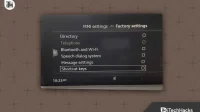

Deixe um comentário